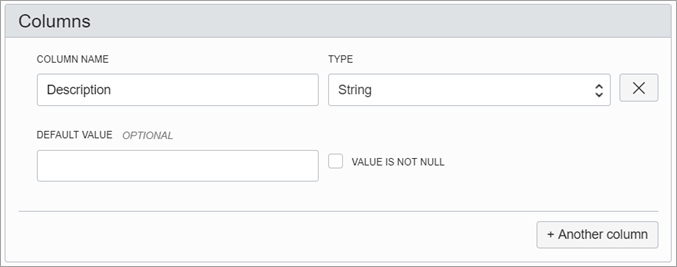Gestion des tables et des index à l'aide de la console
Voyez comment gérer les tables et les index d'Oracle NoSQL Database Cloud Service à partir de la console.
Cet article contient les informations suivantes :
Rubriques connexes
Modification des tables
Vous pouvez mettre à jour les valeurs de capacité réservée (si la table n'est pas une table NoSQL de type Toujours gratuit) et Durée de vie (TTL) pour vos tables Oracle NoSQL Database Cloud Service à partir de la console NoSQL.
- Accédez à la console NoSQL à partir de la console Infrastructure. Voir Accès au service à partir de la console d'infrastructure.
- La console NoSQL liste toutes les tables de la location.
- Vous pouvez mettre à jour la valeur de Durée de vie.
- Pour mettre à jour la valeur de Durée de vie, sélectionnez la table à modifier. La page Détails de la table s'ouvre. Cliquez sur le lien Modifier à côté du champ Durée de vie (jours).
- Vous pouvez également mettre à jour la valeur de Durée de vie en cliquant sur le menu d'actions correspondant au nom de la table à modifier et en sélectionnant Modifier l'heure de vie par défaut.
- Si la table est une table enfant, seule la valeur Durée de vie peut être mise à jour. Pour mettre à jour la valeur de Durée de vie (TTL), cliquez sur le lien Modifier à côté du champ Durée de vie (jours).
Note :
Vous ne pouvez pas modifier directement la capacité réservée d'une table enfant. Seules les valeurs correspondantes de la table parent peuvent être modifiées. - Durée de vie de la table (jours) : (facultatif) Spécifiez le délai d'expiration par défaut des rangées de la table. Au bout de ce délai, les rangées expirent automatiquement et ne sont plus disponibles. La valeur par défaut est zéro, ce qui signifie qu'il n'y a pas de délai d
Note :
La mise à jour de la durée de vie de la table ne modifie pas la durée de vie des données présentes dans la table. La nouvelle durée de vie ne s'applique qu'aux rangées ajoutées à la table après la modification de cette valeur et aux rangées pour lesquelles aucune valeur spécifique de rangée de remplacement n'a été fournie.
- Si votre table n'est pas une table NoSQL de type Toujours gratuit, vous pouvez modifier la capacité réservée et le modèle d'utilisation.
- Sélectionnez la table à modifier. La page Détails de la table s'ouvre. Sous Actions supplémentaires, cliquez sur Modifier la capacité réservée.
- Vous pouvez également mettre à jour la capacité réservée en cliquant sur le menu d'actions correspondant au nom de la table à modifier et en sélectionnant Modifier la capacité réservée.
Modifiez les valeurs suivantes :
- Lire la capacité (ReadUnits) : Entrez le nombre d'unités de lecture. Voir estimation de la capacité pour en savoir plus sur les unités de lecture.
- Capacité d'écriture (WriteUnits) : Entrez le nombre d'unités d'écriture. Voir estimation de la capacité pour en savoir plus sur les unités d'écriture.
- Service de stockage sur disque (Go) : Spécifiez l'espace disque en Go utilisé par la table. Voir estimation de la capacité pour en savoir plus sur la capacité de stockage.
Vous pouvez également modifier le mode Capacité de Capacité provisionnée à Capacité sur demande ou dans l'autre sens. Si vous provisionnez des unités supérieures à ce que la capacité sur demande peut offrir, puis si vous passez de la capacité provisionnée à la capacité sur demande, la capacité de la table sera réduite. Vous devez tenir compte de la réduction de la capacité due au changement dans ce scénario.
- Le schéma de table peut être gelé ou dégelé.
- Pour geler le schéma de la table, sous Informations sur la table, sélectionnez Geler et l'état du schéma passe à Gelé.
Pour geler le schéma, il n'est pas obligatoire d'avoir une colonne JSON dans la table; toutefois, il est recommandé d'en avoir une.
- Pour dégeler le schéma de la table, sélectionnez Dégeler et l'état du schéma passe à Mutable.
- Pour geler le schéma de la table, sous Informations sur la table, sélectionnez Geler et l'état du schéma passe à Gelé.
- (Facultatif) Pour annuler les modifications, cliquez sur Annuler.
- La modification de la capacité de stockage ou de la valeur de la durée de vie de la table a une portée globale (la modification d'une réplique de table régionale est automatiquement propagée à toutes les répliques de table régionale).
- La modification des unités de lecture, des unités d'écriture ou du mode de capacité de On-Demand à provisionné ou vice-versa a une portée locale (modification uniquement dans la réplique de table régionale où elle est lancée).
Déplacement de tables
Voyez comment déplacer une table Oracle NoSQL Database Cloud Service vers un autre compartiment de la console NoSQL.
- Accédez à la console NoSQL à partir de la console Infrastructure. Voir Accès au service à partir de la console d'infrastructure.
- La console NoSQL liste toutes les tables de la location.
- Cliquez sur le nom de la table. Dans la page Détails de la table, cliquez sur Déplacer la table.
- Vous pouvez également cliquer sur le menu d'actions correspondant au nom de la table et sélectionner Déplacer la table.
- Dans la fenêtre Move Resource, modifiez les valeurs suivantes pour la table :
- Compartiment de destination : Sélectionnez le nouveau compartiment dans la liste de sélection.
- Cliquez sur Déplacer la table.
- (Facultatif) Pour annuler les modifications, cliquez sur le lien Annuler dans le coin supérieur droit.
Note :
Vous ne pouvez pas déplacer une table enfant vers un autre compartiment. Si la table parent est déplacée vers un nouveau compartiment, toutes les tables descendants dans la hiérarchie sont automatiquement déplacées vers le compartiment cible en une seule opération.Suppression des tables
Voyez comment supprimer des tables Oracle NoSQL Database Cloud Service à partir de la console NoSQL.
Si la table est une table Global Active, vous ne pouvez la supprimer que si aucune réplique régionale n'est actuellement ajoutée à la table. Sinon, les répliques régionales doivent être supprimées avant de supprimer la table.
Suppression des index
Voyez comment supprimer des index Oracle NoSQL Database Cloud Service de la console NoSQL.
Modification de tables singleton
Voyez comment modifier des tables singleton en les ajoutant en mode simple ou avancé ou en supprimant des colonnes à l'aide de la console NoSQL.
- Mode Entrée simple : Vous pouvez utiliser ce mode pour modifier une table du service NoSQL Database Cloud de manière déclarative, c'est-à-dire sans écrire d'énoncé LDD.
- Mode Entrée LDD avancée : Vous pouvez utiliser ce mode pour modifier une table du service NoSQL Database Cloud à l'aide d'un énoncé LDD.
Note : Dans une table Global Active, le schéma de la table ne peut pas être modifié. Vous ne pouvez pas ajouter de nouveaux champs ou supprimer des champs existants d'une table globale active.
Ajout de colonnes de table : Mode Entrée simple
Voyez comment ajouter des colonnes de table à une table Oracle NoSQL Database Cloud Service à l'aide du mode de mise à jour de colonne de table d'entrée simple.
Ajout de colonnes de table : Mode Entrée LDD avancée
Voyez comment ajouter des colonnes de table à une table Oracle NoSQL Database Cloud Service à l'aide du mode de mise à jour avancée des colonnes de table LDD.
Suppression de colonnes de table
Voyez comment supprimer des colonnes d'une table singleton.
- Accédez à la console NoSQL à partir de la console d'infrastructure. Voir Accès au service à partir de la console d'infrastructure.
- La console NoSQL liste toutes les tables de la location.
- Cliquez sur le nom de la table. Dans la page Détails de la table, sélectionnez l'onglet Colonnes sous Ressources. Une liste de toutes les colonnes ajoutées à la table s'affiche.
- Cliquez sur le menu d'actions à la fin de toute colonne de clé non principale à supprimer. Vous obtenez un message de confirmation si la colonne peut être supprimée. Après confirmation, la colonne est supprimée.
Note :
Les colonnes d'une table Global Active ne peuvent pas être supprimées car le schéma est gelé.
Modifier le schéma d'une table Global Active
Vous devez éviter de modifier le schéma d'une table Global Active car toute modification du schéma implique la resynchronisation des données vers toutes les répliques.
- Supprimez les répliques de la table dont le schéma doit être modifié.
- Dans les détails de la table, cliquez sur Dégeler pour rétablir le schéma de la table singleton à Mutable.
- Modifiez le schéma de la table.
- Dans les détails de la table, cliquez sur Geler pour geler le schéma de la table. L'état du schéma passe à Gelé.
- Recréez les répliques de table régionale.
Supprimer une réplique régionale
Vous pouvez supprimer une réplique régionale d'une table Global Active.
Dans la page Tables, sous Resources, cliquez sur Replicas. Toutes les répliques de la table Global Active sont répertoriées. Pour supprimer une réplique régionale, cliquez sur le menu d'actions à droite de la réplique régionale et sélectionnez Supprimer. Une fois que vous avez fourni une confirmation, la réplique régionale est supprimée. Une fois toutes les répliques régionales supprimées, la table Global Active devient une table singleton.
Supprimer les répliques des tables parent-enfant :
La suppression d'une réplique consiste à supprimer la table dans la région de réplique. Une table parent-enfant comporte des dépendances. Lorsque la table enfant est une table Global Active, avant de supprimer une réplique d'une table parent, vous devez d'abord supprimer la réplique de la table enfant. Vous déposez une réplique du bas vers le haut de la hiérarchie de la table dans une table parent-enfant (supprimez d'abord l'enfant de la réplique, puis le parent). Si la table enfant est une table Global Active, utilisez drop-replica de l'autre région de réplique pour la supprimer. Si la table enfant est une table singleton, utilisez drop-table pour la supprimer de la région de réplique.
- Le tableau A est un GAT ayant des répliques sur iad, phx et sjc
- Le tableau A.B est un GAT ayant des répliques sur iad, phx
- Le tableau A.B.C est une table singleton dans la région phx
- sur phx, déposer la table A.B.C
- sur iad, supprimer la réplique phx de la table A.B
Remplacez une table Global Active par une table Singleton.
Vous pouvez supprimer toutes les répliques d'une table Global Active et revenir à une table singleton.
- Dans la page Détails de la table, cliquez sur Répliques sous Ressources. Vous obtenez la liste des répliques régionales ajoutées à la table.
- Cliquez sur le menu d'actions correspondant à la réplique régionale à supprimer, puis sélectionnez Supprimer.
Une fois toutes les répliques supprimées, la table devient une table singleton. Vous pouvez le vérifier en consultant la liste des tables de votre base de données. Sous Tables, vous pouvez voir que l'option Global active pour cette table a la valeur Non.